iMyFone ChatsBack es un programa específico para recuperar archivos borrados de WhatsApp con/sin copia de seguridad. Incluso los archivos cifrados. Soporta todos los dispositivos iOS y Android. ¡Pruébelo gratis!
¿Te has preguntado alguna vez cómo recuperar archivos borrados de WhatsApp? La pérdida accidental de mensajes, fotos o videos importantes puede ser muy frustrante, pero afortunadamente no todo está perdido. Existen varias formas de restaurar esos archivos eliminados, como usar copias de seguridad, programas de recuperación de datos o aplicaciones especializadas. En este artículo, te explicamos los métodos más efectivos para recuperar archivos eliminados de WhatsApp y cómo hacerlo de manera rápida y segura. ¡Sigue leyendo para descubrir cómo recuperar tus datos sin complicaciones!
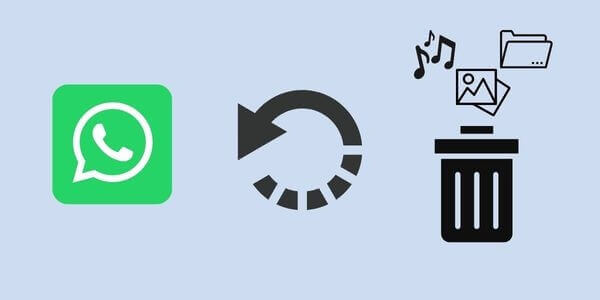
Posibles causas de la eliminación de archivos de WhatsApp
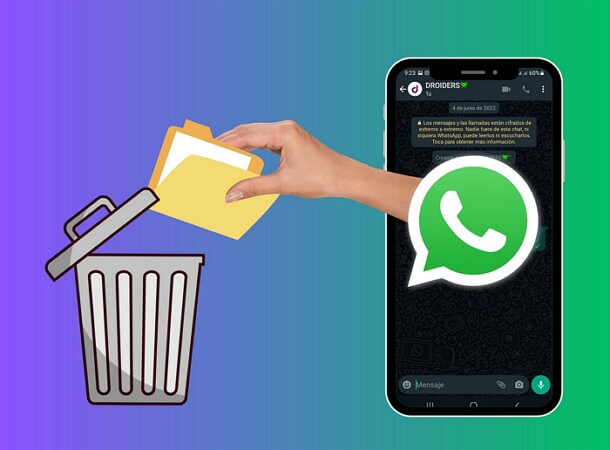
Algunas razones que causan eliminaciones de archivos de WhatsApp:
Software antivirus poco confiable: La mayoría de los usuarios de teléfonos inteligentes tienen un software antivirus instalado en sus dispositivos celulares. Si encuentra archivos maliciosos, los elimina sin advertir al usuario sobre ellos.
Eliminar los documentos por accidente: Dado que nuestro dispositivo puede realizar múltiples tareas, es posible que terminemos eliminando documentos de WhatsApp al intentar copiarlos o transferirlos.
Debido a un ataque de virus: Hay varias cosas que un virus puede hacerle a su dispositivo cuando ingresa. También daña los archivos de su dispositivo, como videos, fotos, archivos PDF o incluso documentos de WhatsApp.
Restablecimiento de fábrica sin conocimiento completo de lo que significa: Las personas hacen eso a menudo cuando tienen problemas con sus teléfonos celulares. Las opciones de restablecimiento de fábrica formatean cada archivo en su dispositivo, incluidos los documentos de WhatsApp.
Otras razones incluyen quitar su teléfono sin cuidado mientras realiza una transferencia e instala herramientas y aplicaciones poco confiables.
Cómo recuperar archivos borrados de WhatsApp sin copia de seguridad [Android y iPhone]
La mejor manera de recuperar archivos borrados de WhatsApp es usando iMyFone ChatsBack. Es un software diseñado para recuperar archivos eliminados de WhatsApp desde un teléfono Android y iPhone , Google Drive o iTunes. Es fácil de usar y tiene la tasa de éxito más alta para recuperar archivos borrados de WhatsApp sin copia de seguridad.
Características clave:
- 1. Recupera documentos borrados de WhatsApp y los mensajes en dispositivo iOS/Android.
- 2. Ofrece una vista previa de los archivos de WhatsApp antes de realizar la recuperación final.
- 3. Recupera los datos eliminados de WhatsApp y WhatsApp Business en el dispositivo iPhone/Android.
- 4. Recupera datos de WhatsApp en la PC como archivos HTML/PDF/Excel/CSV.
[Video Tutorial] Cómo recuperar archivos borrados de WhatsApp
[Paso a Paso] Cómo recuperar archivos eliminados de WhatsApp con iMyFone ChatsBack
Paso 1.Inicie el programa en su computadora. Conecte su dispositivo a la computadora y seleccione recuperar archivos borrados de WhatsApp del Almacenamiento del dispositivo.
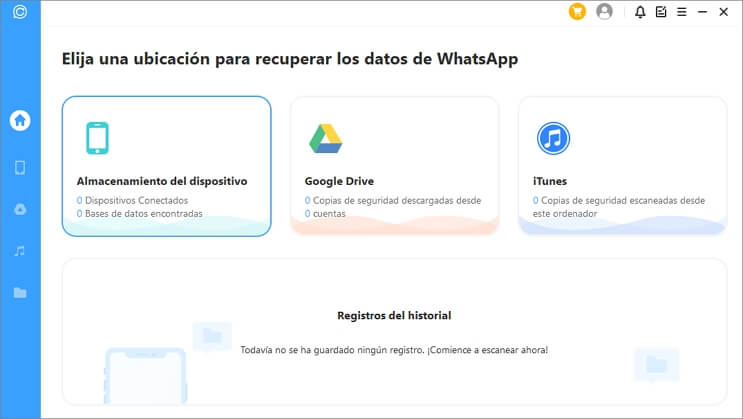
Paso 2.Para Android: Haga clic en Iniciar para escanear su dispositivo. Ingrese su número de teléfono y mensaje SMS para verificar su número de teléfono después de escanear.
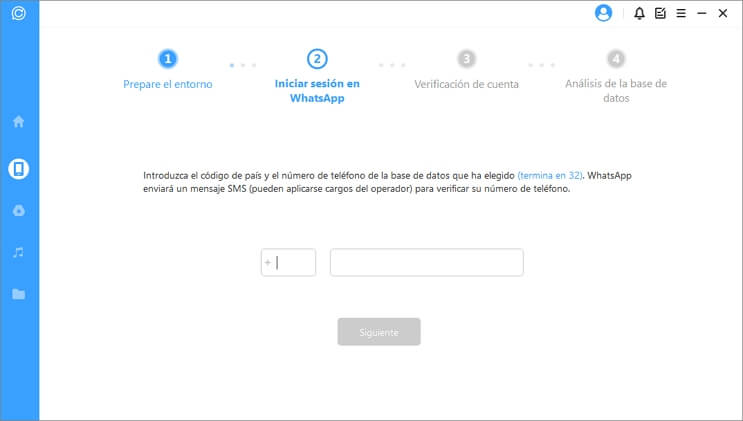
Para iPhone: Elija WhatsApp Messager y haga clic en Iniciar para escanear su iPhone.
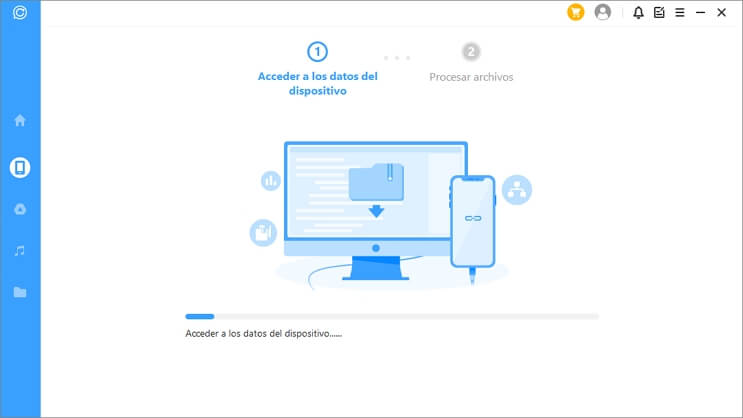
Paso 3.Seleccione los documentos de WhatsApp que desea recuperar después de analizar la base de datos. Elija recuperar archivos borrados de WhatsApp en la computadora o su dispositivo y haga clic en el botón correspondiente.
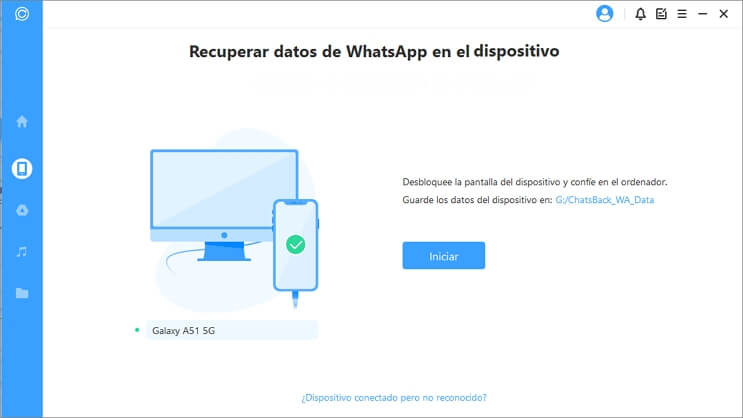
cómo recuperar archivos borrados de WhatsApp Android
Hay otras dos formas de cómo recuperar documentos borrados de WhatsApp en Android. Puede ser a través de la copia de seguridad de Google o la papelera de Google Drive. Pero antes de la recuperación, debe asegurarse de tener una copia de seguridad del mensaje allí para su recuperación.
01 Recuperar archivos eliminados de WhatsApp por respaldo de Google
WhatsApp tiene una función que le permite cargar su chat diariamente, semanalmente o mensualmente en Google. Para recuperar documentos eliminados de WhatsApp, siga los pasos a continuación:
Paso 1. Desinstale su WhatsApp e instálelo.
Paso 2. Verifique su número de teléfono y seleccione "Restaurar" cuando se le solicite. Se descargarán los chats y documentos subidos a Google.
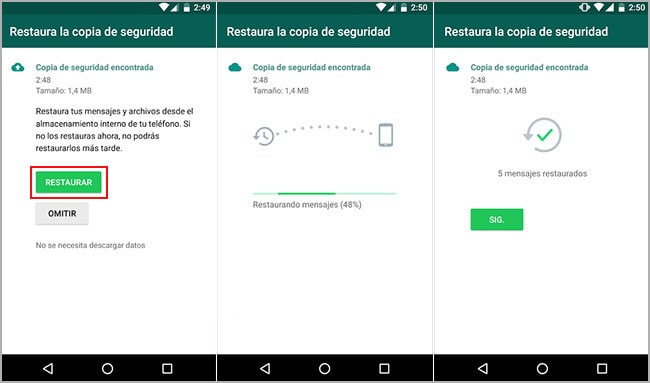
Una vez que se hayan restaurado los datos, se mostrarán en su chat.
Nota:
- 1. Use la misma cuenta de Google y número de teléfono que usó para la copia de seguridad.
- 2. Asegúrese de que su dispositivo esté vinculado a la cuenta de Google donde está la copia de seguridad.
- 3. Si no tiene una copia en Google, WhatsApp hará una copia local y podrá restaurarla después de reinstalar la aplicación.
02 Recuperar archivos borrados de WhatsApp Android de la papelera de Google Drive
Si ha realizado una copia de seguridad de los documentos pero los ha eliminado de la copia de seguridad de Google Drive, debe buscar en la papelera de Google Drive siempre que no sea más de un mes. Aquí están los pasos:
Paso 1. Toque la opción de menú en la esquina superior izquierda de su aplicación Google Drive, desplácese hacia abajo hasta la papelera y tóquela.
Paso 2. Seleccione el archivo que desea guardar y toque la opción Más. Luego seleccione Restaurar. Su documento se restaurará automáticamente.
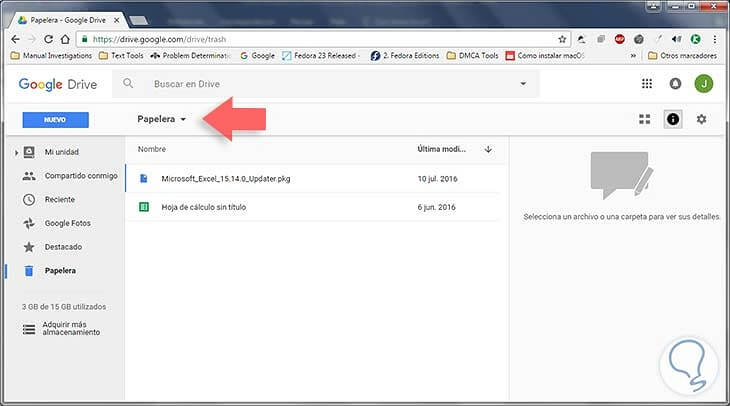
Cómo recuperar archivos borrados de WhatsApp en iPhone
A diferencia de Android, donde los chats y documentos de WhatsApp se respaldan automáticamente a intervalos, los usuarios de iPhone no disfrutan de esta función. Sin embargo, WhatsApp hizo provisiones para que los usuarios hagan una copia de seguridad de sus mensajes de WhatsApp manualmente en cualquier momento que lo deseen. iCloud también puede hacer una copia de seguridad de WhatsApp con regularidad.
01 Recuperar archivos borrados de WhatsApp por respaldo de iCloud
Para recuperar documentos borrados de WhatsApp desde iCloud, debe asegurarse de que la copia de seguridad esté disponible. De la misma manera que hace una copia de seguridad de sus chats, también puede seguir ese procedimiento para ver su historial de copias de seguridad:
Paso 1. Restalar la aplicación WhatsApp. Si no tiene una copia de seguridad, no debe desinstalar su WhatsApp, o perderá todos sus datos.
Paso 2. Verifique su número de teléfono y siga las instrucciones para restaurar sus documentos.
Paso 3. Al restaurar los documentos desde iCloud, debe iniciar sesión con su ID de Apple. El número de teléfono en su cuenta de iCloud y WhatsApp deben coincidir, además necesita espacio de almacenamiento en su teléfono.
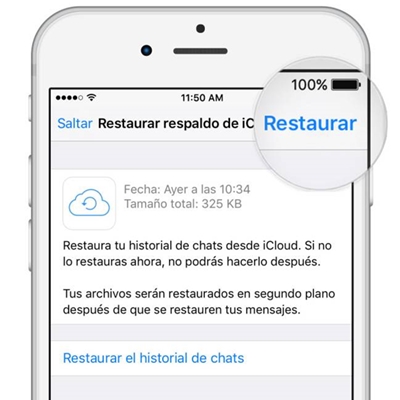
Nota
Posiblemente no tenga una copia de seguridad del archivo que desea, necesita un software de recuperación de datos.
02 Recuperar archivos eliminados de WhatsApp de respaldo de iTunes
La sincronización de su iPhone con una computadora con iTunes genera automáticamente un historial de chat, respaldado en iTunes. Para recuperar archivos eliminados de WhatsApp, debe conectar su iPhone a la computadora para restaurar sus chats y documentos de la misma manera que hace una copia de seguridad en iTunes.
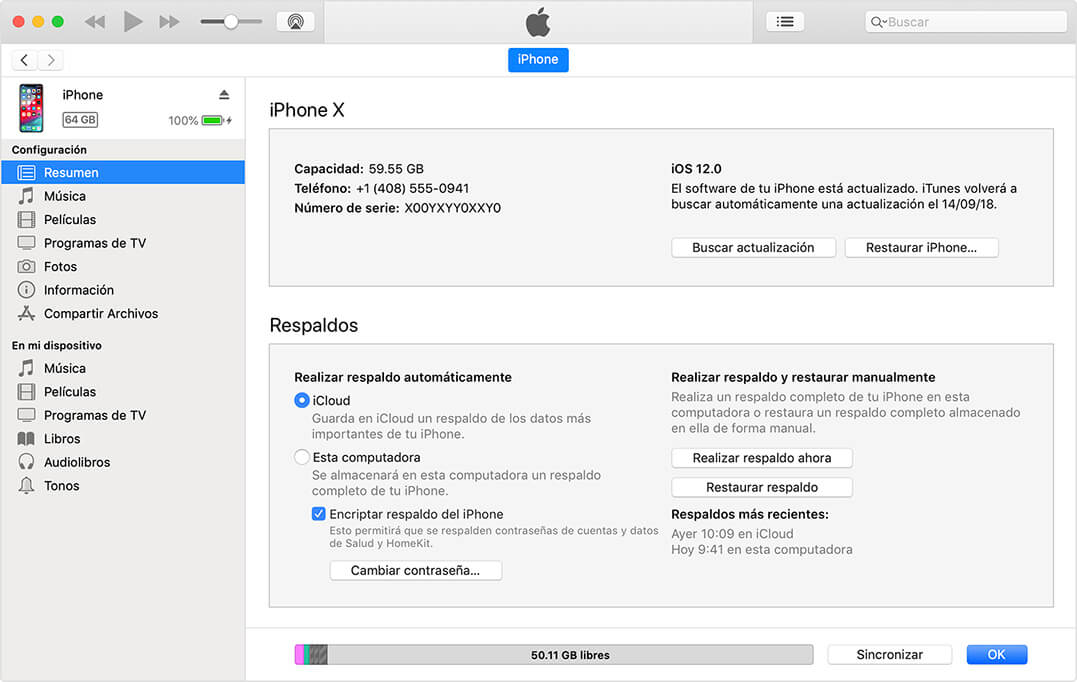
Conclusión
Si deseas recuperar archivos borrados de WhatsApp, primero verifica si tienes una copia de seguridad en Google Drive o en tu dispositivo. En caso de no contar con una, herramientas como iMyFone ChatsBack te permiten recuperar mensajes y archivos eliminados de forma eficiente, incluso sin una copia de seguridad previa. ¡Haga clic en el ícono para descargar el software ahora!








